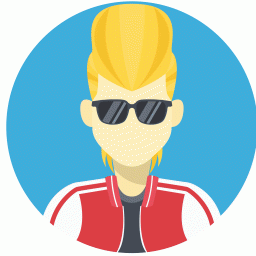打造个性Windows 7安装盘
时间:2022-07-08 12:30:59
【前言】打造个性Windows 7安装盘由文秘帮小编整理而成,但愿对你的学习工作带来帮助。我们可以从互联网上合法地获得微软官方提供的Windows 7安装光盘镜像文件。 下载Windows 微软以及亚马逊等软件销售商在线提供Windows 7各种版本的安装光盘镜像供用户下载,简单地用关键词“Windows 7 ISO官方”搜索可查找到下载链接。官方提供的下载文件中,并没有旗舰...

虽然电脑厂商通常会在硬盘上保留一些空间存储操作系统的备份镜像或者提供一张系统恢复光盘,用于在必要时帮助用户重新恢复系统。但是使用镜像备份和恢复光盘,系统磁盘上的所有数据基本上都将丢失,无法在保留数据的情况下修复系统。其次,这些备份的数据在操作系统新版本推出之后,并不会及时更新,从各方面来说,都不如制作一张最新版本的操作系统安装光盘更方便。
注意:在使用自己打造的Windows 7安装光盘时,我们必须拥有一个相应版本的系统有效许可证密钥。当然,仅仅是使用其启动安装程序,并通过Windows PE恢复当前的系统,则不需要考虑许可证密钥的问题。
如果系统彻底崩溃无法启动,那么我们可以使用Windows 7安装光盘启动电脑。启动安装步骤后选择“计算机修复选项”,在打开“系统恢复选项”后选择“系统映像恢复”,可以选择此前备份的系统映像,并按照向导的提示将系统分区恢复到备份时的状态。如果在“系统恢复选项”中选择“启动修复”,则可以对系统分区进行检查,并自动修复发现的错误。此外,还可以选择使用命令提示符工具,进入命令行状态后,可以使用其他修复工具拯救系统。
不过,无论如何,我们首先需要有一张系统的安装光盘,创建安装光盘并不困难,下面,我们将详细介绍制作的方法。
准备Windows安装文件
我们可以从互联网上合法地获得微软官方提供的Windows 7安装光盘镜像文件。
下载Windows 微软以及亚马逊等软件销售商在线提供Windows 7各种版本的安装光盘镜像供用户下载,简单地用关键词“Windows 7 ISO官方”搜索可查找到下载链接。官方提供的下载文件中,并没有旗舰版,不过,如果我们需要制作的是旗舰版的安装光盘也没有关系,通过下面的方法(第4步),我们同样可以制作该版本的安装光盘。下载安装光盘镜像的ISO文件时,注意区分32位还是64位版本以及它是否集成了Service Pack。具体要下载哪一种版本可以根据自己的需要进行选择,我们建议集成Service Pack 1的版本,因为它包含了许多重要的安全更新。
创建工作文件夹 现在,创建一个名为“DVD”的目录,将下载的ISO文件都存储到里面,再创建两个新目录,第一个命名为“Win7”,我们将使用它存储Windows的安装文件,第二个目录将用于定制安装过程中加载的安装文件,我们将该文件夹命名为“mount”。为了制作安装光盘,磁盘分区必须至少有10GB的可用空间。此外,我们必须使用拥有管理员权限的账户登录并执行后面的操作。
解压缩Windows 现在,使用7-Zip()或者其他解压缩工具将Windows 7安装光盘ISO文件中的所有文件解压缩到“Win7”目录中。以7-Zip为例,只需右击ISO文件并在快捷菜单中选择“提取文件”,在打开的对话框中选择“提取到”并选择解压缩目录即可。
注意:在我们的测试过程中,使用7-Zip解压缩一个不带Service Pack的64位家庭高级版(“X15-65741.iso”)时出现错误,而另一个带Service Pack的64位家庭高级版(“X17-58997.iso”)则一切正常。
删除配置文件 如果我们需要制作Windows 7旗舰版的安装光盘,那么必须使用资源管理器打开“Win7\sources”目录,删除其中的“ei.cfg”,这样就可以用其他版本的安装镜像生成旗舰版的安装光盘了。并且我们还需要通过第7步(输入产品密钥)把许可证密钥更换成目标版本对应的即可。
创建安装文件
我们将读取Windows安装文件并使用命令行来创建具有个性化设置的安装光盘。
读取索引号 微软将所有windows的安装数据压缩在“install.wim”中,我们可以借助命令行工具“dism.exe”从里面读取相应的数据。不过,在此之前,我们需要了解自己用的Windows版本在“install.wim”中的索引号。要读出索引号,可以用管理员身份打开命令提示符窗口,执行以下命令:
dism/get-wiminfo/wimfile:D:\DVD\Win7\sources\install.wim
上述命令中“D:\DVD\Win7”是我们存储安装光盘数据的“Win7”目录,注意在使用时要根据自己所使用磁盘分区的盘符进行修改。执行命令后,从返回的信息中确定自己所需要的操作系统版本索引号,例如“4”。
准备安装文件 接下来,我们将按照获得的索引号,将“install.wim”中我们需要的安装数据加载到“mount”目录中。要完成这项工作,可以执行以下命令:
dism/mount-wim/wimfile:D:\DVD\Win7\sources\install.wim/index:4/mountdir:D:\DVD\mount
上述命令中“index:4”中的数字“4”是我们希望加载的Windows 7版本的索引号,使用时请按照自己的需要进行修改,并注意修改“D:\DVD”为自己实际所使用的路径。
输入产品密钥 如果希望安装光盘在安装的过程中可以自动输入许可证密钥,则可以使用Magical Jelly Bean Keyfinder()读取我们所安装Windows版本的产品密钥。
记下工具读出的许可证密钥“CD Key”,然后输入以下命令执行:
dism/image:D:\DVD\mount/set-productkey:CD Key
上述命令中“CD Key”是我们希望使用的许可证密钥,如果直接使用当前安装的Windows版本产品密钥,也就是Magical Jelly Bean Keyfinder读取的“CD Key”,则要注意必须使用“CD Key”后边的字段,而不是“Product ID”。